Bilgisayardan iPhone ve iPad’e Resim Atma
Bilgisayardan iPhone ve iPad’e resim atma nasıl yapılır.
Bilgisayardan iPhone’a resim atma işlemi aşağıdaki seçeneklerle çok kolay. İster iCloud girişi yapın ister değişik yöntemler deneyin. Hepsi aşağıda açıklanmıştır.
iCloud
Apple, iPhone’unuzda çektiğiniz fotoğrafların hem bilgisayarınızdan hem de iPad’inizden kolayca erişilebilir olması için. ICloud, bulut depolama ve senkronizasyon hizmetini kullanır.
Kablolara ve senkronizasyona olan gereksiniminizin olması ve devre dışı bırakılması çok yararlı bir hizmettir. Bilgisayardan iPhone’a resim aktarmak kullandığınız yazılıma bağlıdır.
Cihazlarınız iOS 8 veya daha yenisini kullanıyorsa. Apple’ın hem iCloud hizmetine hem de iOS’a yaptığı değişiklikler nedeniyle işlem oldukça basittir. Bu, esas olarak, tüm fotoğraflarınızı iCloud web sitesi üzerinden yönetip yükleyebileceğiniz anlamına gelir.
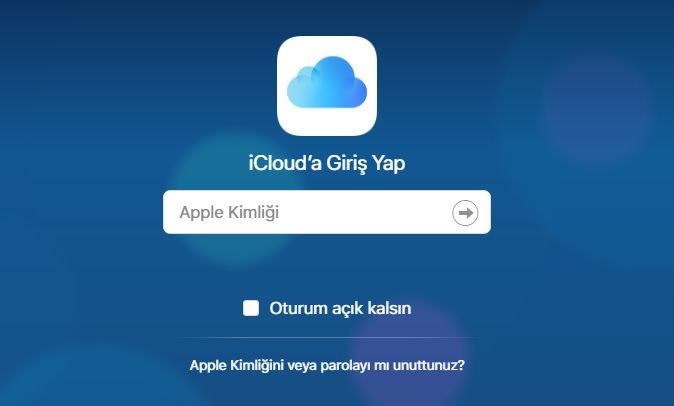
Fotoğrafları Bilgisayardan iPhone’unuza aktarmak için yapmanız gereken ilk şey. Tarayıcınızdan iCloud web sitesine erişmek ve Apple ID’nizle giriş yapmaktır.
ICloud Fotoğrafları
ICloud web sitesine giriş yaptıktan sonra, uygulamaların en üst satırındaki Fotoğraflar simgesini tıklayın.
Yükleme sürelerinin kütüphanenin büyüklüğüne bağlı olarak görüntülenmenin biraz vakit alacağını belirtmek gerekir.
Ayrıca, fotoğraf kitaplığınıza ilk kez bir tarayıcıdan eriştiyseniz, ilk kurulumdan geçmeniz gerekir.
Yükleme
Fotoğraf kitaplığınıza ve iPhone’unuza eklenecek fotoğrafları seçin.
Fotoğraflar uygulamasını açtıktan ve Fotoğraflar kitaplığınıza eriştikten sonra, sayfanın sağ üst köşesinde bir “Yükleme” simgesi vardır. Bunu tıklayın ve iPhone’unuza eklemek istediğiniz fotoğraflar için Bilgisayar’a göz atın. Aynı anda birden fazla dosya seçmek istiyorsanız. CTRL tuşuna basılı tutup her bir fotoğrafı tıklayın.
IPhone’unuza eklemek istediğiniz fotoğrafları seçtikten sonra, Aç / Seç’i tıklayın ve iCloud Fotoğraf Kitaplığı’na yüklenir. Sayfanın altına bakarsanız, bir ilerleme çubuğu görürsünüz. İşlem genellikle hızlıdır, ancak bu eklemek istediğiniz fotoğrafların miktarına bağlı olabilir.
IPhone
Fotoğraflar iCloud Photo kütüphanenize yüklendikten sonra. IPhone’unuzun Fotoğraflar uygulamasında da görünmelidir (iCloud’u etkinleştirdiyseniz ve Wi-Fi’ye bağlıysanız).
Fotoğrafların kronolojik sırayla gösterileceğini unutmayın. Bu nedenle, Haziran ayında çekilen fotoğrafları eklerseniz, onları görmek için Haziran ayına bakmanız gerekir.
Apple’ın iCloud hizmetini kullanmak istemiyorsanız, başka seçenekler de var. Fotoğrafları bilgisayardan iPhone’unuza aktarmak için kullanabileceğiniz diğer seçenekler aşağıdadır.
Bulut depolama
Fotoğraflarınızı farklı bir uygulamada kullanmak için bir seçenek Dropbox, OneDrive, Google Drive bulut depolama hizmeti kullanmaktır.
IPhone veya iPad uygulamasını cihazınıza yükledikten sonra, bulut hesabınızdaki tüm dosyalara erişebilirsiniz. Çoğu, çevrimdışı olarak istediğiniz dosyaları işaretlemenize olanak tanır. Böylece bu fotoğrafları görmek için İnternet bağlantınızın olması gerekmez.
Bilgisayar’da saklanan fotoğrafları Dropbox / Google veya diğer bulut hesabınıza kopyalamak kolaydır. Daha sonra bunları iPhone’unuzda görüntüleyebilir. İndirebilir veya arkadaşlarınızla paylaşabilirsiniz.
Google Fotoğraflar
Google Drive sadece iPhone’unuzda çektiğiniz fotoğrafları otomatik olarak yedeklemeyecek. Aynı zamanda Google fotoğraflara bağlandığınız herhangi bir cihazdaki fotoğrafları ve videoları barındıracak. ICloud için ücretsiz bir alternatiftir.
Ayrıca, fotoğrafları Bilgisayarınızdan Google fotoğraflarına yükleyebilirsiniz. Böylece fotoğrafı Bilgisayardan iPhone’unuza aktarmanın kolay bir yoludur.
IPhone’unuza fotoğraf ve diğer dosyaları sürükleyip bırakmanıza izin veren başka programlar da vardır. Ancak iPhone’unuza fotoğraf yüklemek / senkronize etmek için iTunes ve iTools kullanabileceğinizi unutmayın.
İlginizi çekebilir:

